更新日:、 作成日:
ワード 文字数を設定する
はじめに
ワードの文字数を設定する方法を紹介します。
ページ設定から 1 行に入力できる文字数を設定できます。
等幅フォントを使用すると揃えることができます。文字数をカウントする方法も紹介します。
セクションについて
ページ設定はすべてのページで 1 つ設定できますが、セクションを挿入するとセクション単位で行えるようになります。
文字数を設定する
[レイアウト] タブをクリックし、ページ設定グループにある [右下矢印] をクリックします。
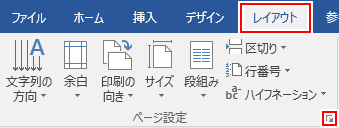
[文字数と行数] タブをクリックし、[文字数と行数を指定する] をチェックして [文字数] を入力します。[OK] をクリックします。

1 行の文字数が設定されます。

文字数の基準について
設定した文字数は標準スタイルを基準にしています。

そのため標準スタイルと異なるフォントや文字間隔などでは、表示できる文字数もそれに合わせて変更されます。

スポンサーリンク
文字数を揃える
フォントにはすべての文字幅が同じ「等幅フォント」と、文字によって異なる「プロポーショナルフォント」があります。プロポーショナルフォントを使用していると設定した文字数にそろわなくなります。

等幅フォントの例:
- 游明朝 (日本語と数字のみ)
- メイリオ (日本語と数字のみ)
- MS ゴシック
- MS 明朝
プロポーショナルフォントの例:
- 游明朝 (日本語と数字以外)
- メイリオ (日本語と数字以外)
- MS Pゴシック
- MS P明朝
游明朝やメイリオなどはプロポーショナルフォントですが、日本語と数字は等幅になっています。
等幅フォントでも揃わないとき
改行を入力している行とそうでない行でそろっていません。

これを揃えるにはページ設定画面から [文字数と行数] タブをクリックし、[標準の字送りを使用する] をチェックして [文字数] を入力します。

文字がそろいます。ただし文字数に合った右余白になるように変更されます。文字数を増やしたり減らしたりして右余白を調整できます。

文字数をカウントする
[校閲] タブをクリックし、文章校正グループにある [文字カウント] をクリックします。

すべてのページの文字数や行数などが表示されます。

[ステータスバー] を右クリックして [文字カウント] をチェックすると、ステータスバーに表示できます。

スポンサーリンク